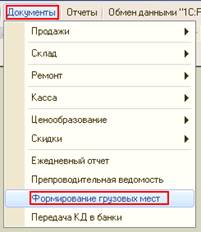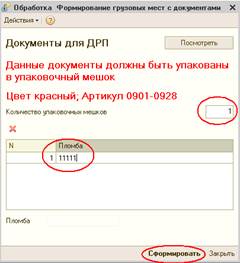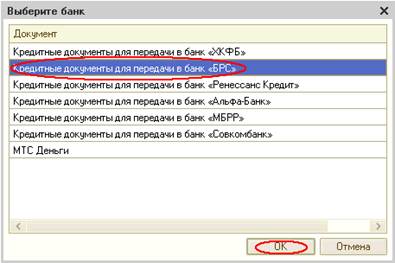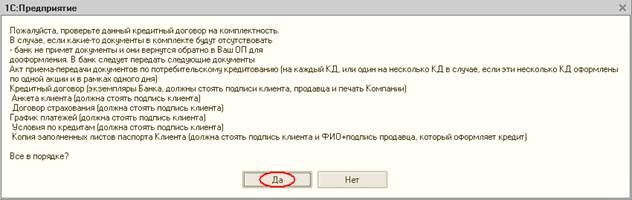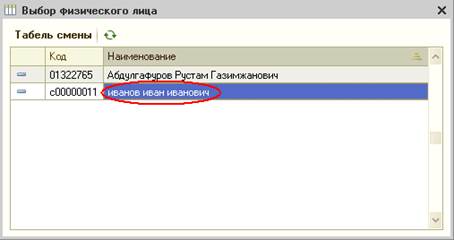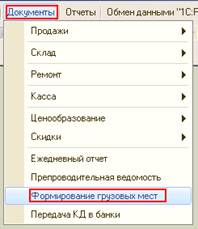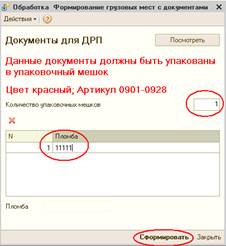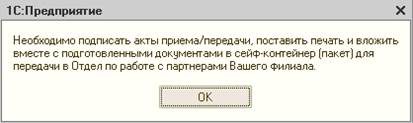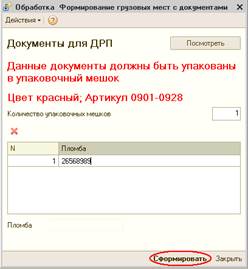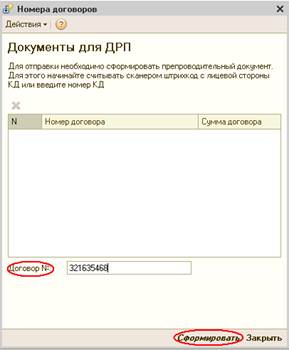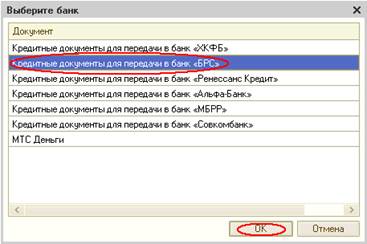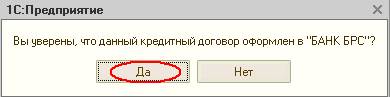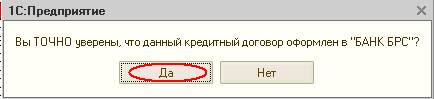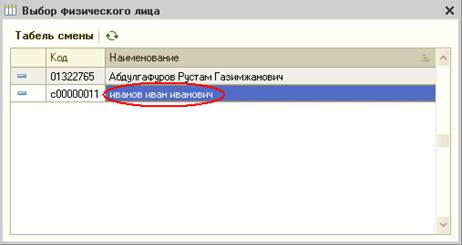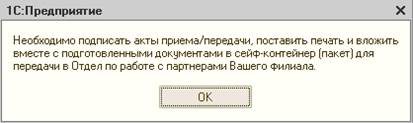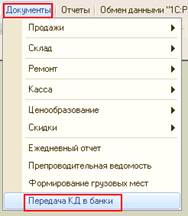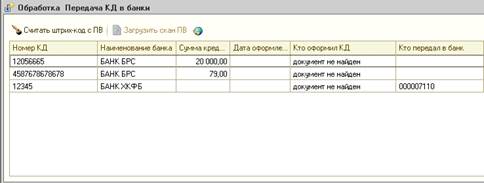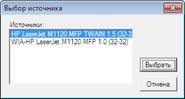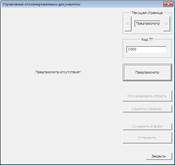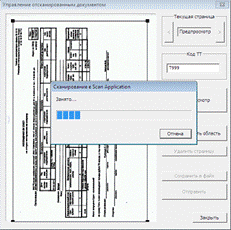В главном меню программы, во вкладке «Документы» необходимо выбрать строку «Формирование грузовых мест»:
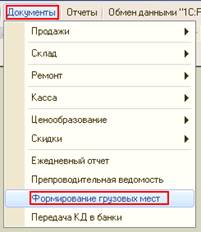
Далее необходимо отметить строку «Кредитные документы для передачи на склад РТК». Строка станет зеленого цвета, после этого следует нажать «Сформировать»:

В следующем окне укажите количество упаковочных мешков, номер пломбы и нажмите «Сформировать»:
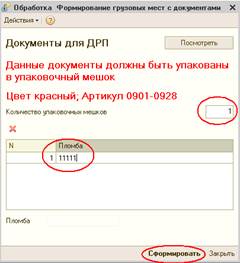
Далее в появившемся окне при помощи штрих-сканера (строго для банков «Хоум кредит», «Русский стандарт» и «Ренессанс», для остальных банков возможен ручной ввод) введите номера кредитных договоров, которые необходимо отправить. После ввода данных нажмите «Сформировать»:

Затем выберите банк, которому принадлежат данные документы, нажмите «ОК»:
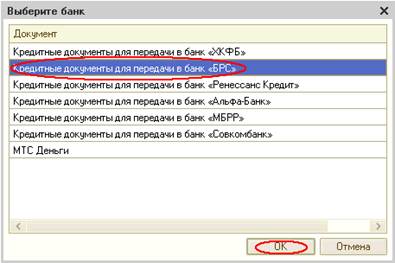
После этого появится окно с указанием обязательной комплектации отправляемых договоров. Проверьте и если все верно – нажмите «Да»:
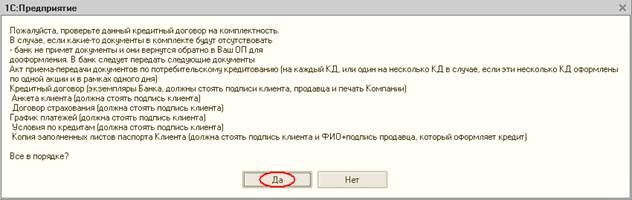
В следующем окне укажите продавца:
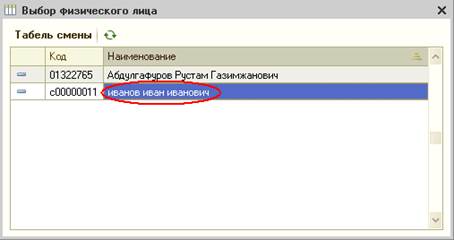
Далее откроется список кредитных документов, которые еще не были подготовлены к отправке. Если вы хотите отправить оставшиеся кредитные договора сейчас – нажмите «ДА», если позже – выберите «НЕТ»:

После этого появится предупреждение о необходимости составить акт приема/передачи документов. Нажмите «ОК»:

Откроется печатная форма акта. Его необходимо распечатать, подписать и вложить в сейф-пакет вмести с банковскими документами:

После того, как акт будет напечатан – закройте окно, появится печатная форма препроводительной ведомости:

Распечатайте 3 экземпляра ведомости – 2 из них вложите в карман сейф-пакета, другой храните в ОП.
44.3.1 Отгрузка кредитных документов с ОП напрямую в банк (в оп присутствует представитель банка, оформляющий кредиты, оп закреплен за кс по программе «Total service»:
Внимание! В данном случае в один сейф-пакет складываются только договоры того банка, представителю которого передаются КД. Кредитному специалисту банка необходимо передавать только договоры:
- которые были оформлены непосредственно сотрудником банка.
- договоры, которые были приняты КС закрепленным за данным ОП по программе Total Service
Во всех остальных случаях договоры передаются по схеме «Передача КД с ОП на склад»
В главном меню программы, во вкладке «Документы» необходимо выбрать строку «Формирование грузовых мест»:
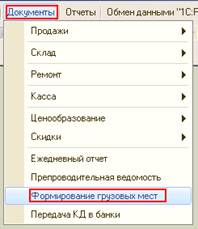
В следующем окне выберите строку «Кредитные документы для передачи в банк (самостоятельно):

Затем выберите банк, которому принадлежат отправляемые документы, нажмите «ОК»:

В следующем окне укажите количество упаковочных мешков, номер пломбы и нажмите «Сформировать»:
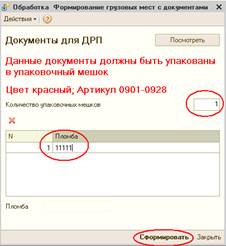
Далее в появившемся окне при помощи штрих-сканера (строго для банков Хоум кредит, Русский стандарт и Ренессанс, для остальных банков возможен ручной ввод) введите номера кредитных договоров, которые необходимо отправить. После ввода данных нажмите «Сформировать»:

После этого появится окно с указанием обязательной комплектации отправляемых договоров. Проверьте и если все верно – нажмите «Да»:

В следующем окне укажите продавца:

Далее откроется список кредитных документов, которые еще не были подготовлены к отправке. Если вы хотите отправить оставшиеся кредитные договора сейчас – нажмите «ДА», если позже – выберите «НЕТ»:

После этого появится предупреждение о необходимости составить акт приема/передачи документов. Нажмите «ОК»:
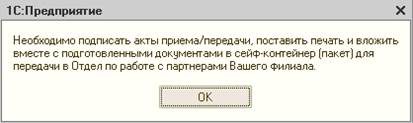
Откроется печатная форма акта. Его необходимо распечатать, подписать и вложить в сейф-пакет вмести с банковскими документами:

После того, как акт будет напечатан – закройте окно, появится печатная форма препроводительной ведомости:

Распечатайте 3 экземпляра ведомости – 2 из них вложите в карман сейф-пакета, другой храните в ОП.
44.3.2 Повторная передача кредитных документов с оп на склад (восстановленные или исправленные кд):
Внимание! При передаче кредитных договоров на склад необходимо вложить в один сейф-пакет ВСЕ кредитные договоры ВСЕХ банков и экземпляры организации!!! Передача КД на склад, если на ОП отсутвует представитель банка и восстановленные или исправленные кредитные договора необходимо передавать в ОДНОМ сейф-пакете!
В меню программы выберите «Документы», затем – «Формирование грузовых мест»:

В открывшейся обработке отметьте строку «Кредитные документы для передачи на склад РТК», нажмите «Сформировать грузовые места»:

Далее введите количество мешков и номер пломбы:
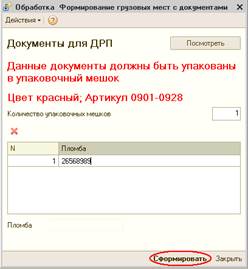
Далее в появившемся окне при помощи штрих-сканера (строго для банков Хоум кредит, Русский стандарт и Ренессанс, для остальных банков возможен ручной ввод) введите номера кредитных договоров, которые необходимо отправить. После ввода данных нажмите «Сформировать»:
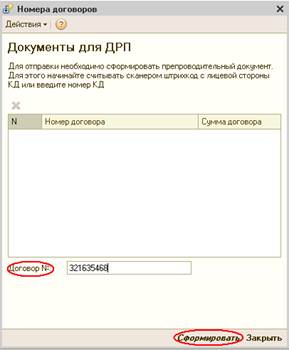
Затем выберите банк, нажмите «ОК»:
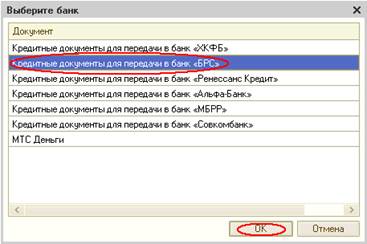
Далее подтвердите выбор банка:
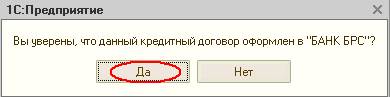
После этого в открывшемся списке выберите «Нет в списке»:

Затем снова подтвердите выбор банка:
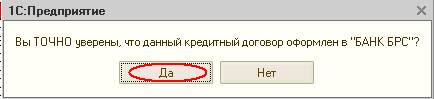
Далее укажите дату оформления договора:

После этого появится сообщение о том, что кредитный договор с указанным номером добавлен в таблицу КД:

В следующем окнепоявится список обязательной комплектации отправляемых договоров. Проверьте и если все верно – нажмите «Да»:

Кредитный договор будет внесен в табличную часть обработки. Потом аналогичным образом необходимо внести следующий КД:

Когда все необходимые кредитные документы будут введены – нажмите «Сформировать» и в открывшемся окне укажите ответственного:
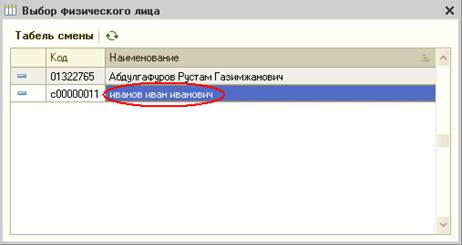
Далее откроется список кредитных документов, которые еще не были подготовлены к отправке. Если вы хотите отправить оставшиеся кредитные договора сейчас – нажмите «ДА», если позже – выберите «НЕТ»:

После этого появится предупреждение о необходимости составить акт приема/передачи документов. Нажмите «ОК»:
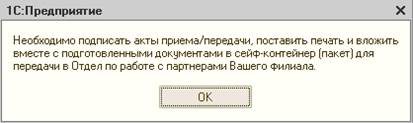
Откроется печатная форма акта. Его необходимо распечатать, подписать и вложить в сейф-пакет вмести с банковскими документами:

После того, как акт будет напечатан – закройте окно, появится печатная форма препроводительной ведомости:

Распечатайте 3 экземпляра ведомости – 2 из них вложите в карман сейф-пакета, другой храните в ОП.
44.3.3 Отражение в 1с точка подтверждения приема кд в банке (если кд был отправлен напрямую в банк):
Посмотреть список отпраленных кредитных договоров, дату отправки и номера пломб можно выбрав в главном меню «Документы», «Передача КД в банки»:
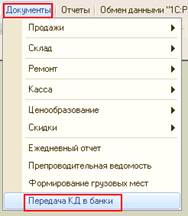
Откроется окно с соответствующими данными:

Для отражения приема в Банке КД необходимо нажать кнопку «Считать штрих-код с ПВ»:

Затем откроется окно для ввода штрих-кода пакета, в котором передавались КД. Необходимо сканером ввести штрих-код с пакета. Если пакета нет – следует ввести вручную номер пломбы, который указан в препроводительной ведомости, нажмите «ОК»:

В открывшемся окне укажите есть ли отметка Банка о принятии КД. Если есть – нажать кнопку «ДА», если нет подтверждения из Банка о приеме КД – нажмите кнопку «НЕТ» (в случае, если нажата кнопка «НЕТ», оформление операции прекращается).

При отражении подтверждения из банка – ГМ будет удалено из табличной части обработки:
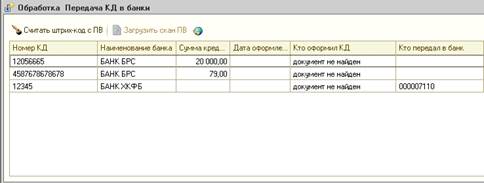
Далее необходимо загрузить скан-копию реестра от Банка, подтверждающего прием КД:


Для загрузки скан-копии реестра нажмите кнопку «Загрузить скан ПВ»:

В открывшемся окне укажите есть ли отметка Банка о принятии КД. Если есть – нажмите кнопку «ДА», если нет подтверждения из Банка о приеме КД – нажмите «НЕТ» (в случае, если нажата кнопка «НЕТ», оформление операции прекращается).

В открывшемся окне выбрать папку, в которой сохранена скан-копия

Если скан-копия была загружена, то откроется диалоговое окно с подтверждением того, что у кредитных договоров изменился статус:

Нажмите «ОК». Автоматически отправится письмо с сообщением о том, что КД был принят в Банке и у договоров изменился статус на «ПРИНЯТ БАНКОМ».
Внимание! В случае обнаружения сотрудником офиса или склада ошибки в КД или некомплекта КД, вы получите уведомление из системы электронного документооборота или с вами свяжутся по электронной почте и телефонным звонком с просьбой исправить КД. Необходимо исправить КД согласно требованиям в письме и отправить КД с ближайшей логистикой.
Пример текста письма:
«В следующих КД обнаружена(ы) ошибка(и):
- дог.2123907754 (Андронюк С.В.) от 05.09.2010 – ошибка в поле 9 Договора.
- дог.2123907750 (Петров С.В.) от 05.09.2010 – ошибка в поле 9 Договора. Необходимо переподписать договор с клиентом и отправить с ближайшей логистикой. Прошу письменно уведомить о прочтении письма».
Инструкции по исправлению ошибок в КД выложены на портале:
- Хоум кредит
- Русский стандарт
- Альфа-банк
- МБРР
Сканирование СЭД-82
Перечень документов для сканирования и отправки в офис через 1С:
· Приходный кассовый ордер
· Расходный кассовый ордер
· Акт о возврате денежных сумм
· Отчет кассира - операциониста
· Сведения о показаниях счетчика контрольно-кассовой машины и выручке организации
· Акт о проверке наличных денежных средств кассы
· Квитанция к сумке
· Товарная накладная (ТОРГ-12 накладные)
· Товарная накладная - внутреннее перемещение (ТОРГ-13 накладные)
· Акт приема-передачи ОС
· Накладная на перемещение объектов ОС
· Накладная на перемещение материалов
· Требование-накладная на списание материалов
· Инвентаризационная опись ТМЦ
· Ведомость результатов инвентаризации ТМЦ
· Z - отчет (2 вида)
· Лист продаж (отправка сканированных документов этого типа в офис из 1С не требуется)
· Акты на услуги
· Авансовый отчет
· Слип эквайринг (продажи по карте)
· Счет на предоплату
· Заявление на возврат товаров и услуг
Для того чтобы запустить процесс сканирования, необходимо в меню «Внешние инструменты» выбрать пункт «Сканирование СЭД-82»

После выбора отчета «Сканирование СЭД 8_001» в системе появляется окно сканирования с выбором функций:
Ø Сканировать;
Ø Выбрать сканер;
Ø Закрыть

При первом запуске системы сканирования пользователю необходимо выбрать нужный сканер, например:
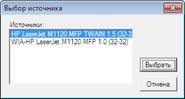
Для начала процесса санирования, в окне «Сканирование СЭД», необходимо нажать кнопку «Сканировать». После этого открывается окно для сканирования с выбором следующих функций:
Ø Сканировать;
Ø Открыть файл;
Ø Документы;
Ø Закрыть

Для того, чтобы отсканировать документ, необходимо вложить в сканер документ и выбрать функцию «сканировать».
Внимание! перед началом сканирования убедитесь, что сканируемый документ соответствует списку правил из приложения «Список бизнес правил сканирования в офисах продаж» (см. п.43.5)

После нажатия на кнопку «сканировать» появляется окно «управление сканированным документом»
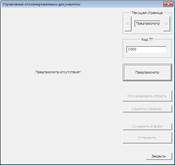
Для того, чтобы запустить процесс сканирования, пользователю необходимо выбрать функцию «предпросмотр» в окне управления сканированным документом.
В случае, если документ сканируется с иной Торговой Точки, перед запуском процесса сканирования необходимо изменить код ТТ на тот, который соответствует сканируемым документам.
После завершения процесс сканирования для предпросмотра документа пользователь может видеть отсканированный документ в функции предпросмотра. Пользователь должен выделить на изображении область, которую необходимо отсканировать для последующей отправки. Затем, нажатием на кнопку «Отсканировать область», запускается процесс сканирования выделенной области.
На рисунке показан процесс сканирования выделенной области документа.
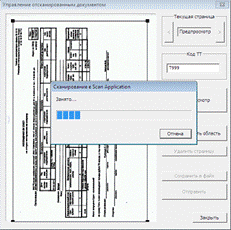
Нажатие кнопки «закрыть» возвращает пользователя в окно «Приложение для сканирования в 1С.
Нажатие кнопки «отменить» отменяет процесс сканирования документа.
Если сканирование документа успешно завершено, то, для автоматической отправки документа в офис, необходимо нажать кнопку «Отправить». После окончания процесса отправки документа, на экран будет выведено сообщение:

Если по каким-либо причинам отправить скан в офис невозможно или скан нужно отравить в офис позднее, то в этом случае скан можно сохранить локально на компьютере. Для этого необходимо использовать функцию «Сохранить файл». Подробнее об использовании функции «Сохранить файл» описано в пункте 43.4.1.